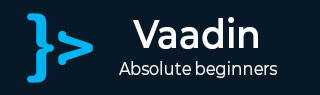Vaadin - 创建第一个应用程序
在上一章中,您已经了解了 Vaadin 在本地系统上的安装。在本章中,我们首先使用 Vaadin 创建我们的第一个应用程序。回想一下,我们在本教程中使用的是 Eclipse IDE。
要开始在 Vaadin 中创建您的第一个应用程序,请在本地系统中打开 Eclipse IDE 并按照以下步骤操作 -
步骤 1 - 在“文件”菜单上,单击“新建”,然后单击“其他”。请参阅以下屏幕截图以更好地理解。

步骤 2 - 现在,在搜索框中输入Vaadin,您可以看到如下屏幕截图所示的选项。现在,从选项中选择Vaadin 8 ,然后单击下一步。

步骤 3 - 您可以看到一个带有四个选项的窗口,如下所示。选择第一个选项并继续下一步。

步骤 4 - 接下来,您可以看到如下屏幕截图所示的屏幕。提供组 ID 和工件 ID,然后选择完成。这样就完成了项目,Eclipse 将为您创建 Vaadin。

请注意,此步骤可能需要一些时间,因为它需要配置设置。artefact id 是当前项目的名称。我们将其命名为MyFirstApp。
步骤 5 - 现在,您可以找到自动化 Vaadin 项目的目录结构,如下所示 -

步骤 6 - 您的第一个 Vaadin 应用程序已准备就绪。在任何应用程序服务器中运行该项目。准备就绪后,您可以找到屏幕,如下所示 -

步骤 7 - 在文本框中输入任何文本,然后单击“Click Me”按钮。您可以观察输出,如图所示 -

恭喜!您已成功创建您的第一个 Vaadin 应用程序。